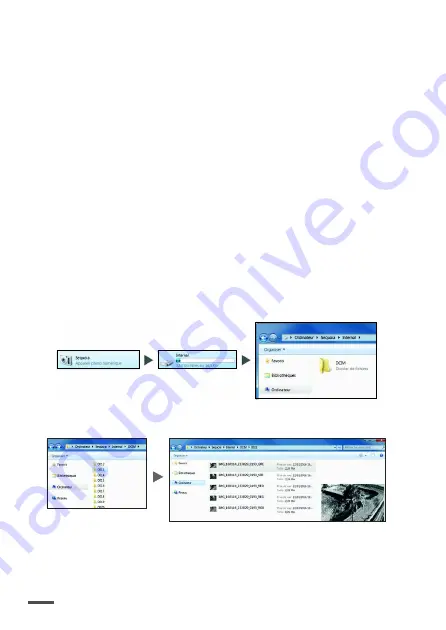
204
6.
Selecione o seu ficheiro de atualização e clique em
Abrir
.
>
Um botão
Executar
é apr
esentado na página de Definições.
7. Clique no botão
Executar
.
>
A atualização é iniciada automaticamente.
RECUPERAR OS DADOS
Recomenda-se a transferir os seus dados para um computador após
cada voo. Você pode transferir seus dados de três formas diferentes:
via USB, via Wi-Fi e via um cartão SD.
Fotos tiradas pela Sequoia estão no formato .tiff para os quatro
sensores de imagem monocromática e no formato .jpeg para o sensor
de foto RGB.
Via USB
1. Usando o cabo micro USB (fornecido), conecte a porta micro USB
Device do sensor multiespectral no seu computador.
2. No Windows :
Vá em Iniciar
>
Computador
>
Sequoia
>
Internal
>
Você acessa a memória interna do sensor multiespectral. Você
pode recuperar as suas fotos tiradas durante a sessão de voo.
Nota:
O Sequoia cria uma pasta para cada sequência de cap-
tura. Por exemplo, se você fez uma captura simples e depois
Summary of Contents for Sequoia
Page 2: ......
Page 4: ......
Page 218: ...218 219 220 221 226 230 231 238 239 239 242 242 245 246 251 ...
Page 219: ...219 1 ...
Page 220: ...220 ...
Page 221: ...221 ...
Page 222: ...222 ...
Page 226: ...226 1 2 3 6HTXRLDB 4 5 RPH Ƚɥɚɜɧɵɣ 6WDWXV ɋɨɫɬɨɹɧɢɟ DOOHU Ƚɚɥɟɪɟɹ RPH ...
Page 227: ...227 6LQJOH Ɉɞɢɧɨɱɧɵɣ 7LPH ODSVH Ɂɚɦɟɞɥɟɧɧɚɹ ɫɴɟɦɤɚ 36 ...
Page 228: ...228 ...
Page 229: ...229 36 QWUXPHQWV VXQVKLQH VHQVRU ...
Page 230: ...230 Gallery ...
Page 233: ...233 Yaw Roll Pitch 1 2 3 Z X Y Yaw Roll Pitch 1 2 3 Z X Y 1 ɋɯɟɦɚ D 2 Cxema E Cxe E 3 ...
Page 234: ...234 Cxema F Cxema F 4 Cxema G Cxe G ɉɪɢɦɟɱɚɧɢɟ 1 2 3 4 5 6 ...
Page 236: ...236 Ɋɟɠɢɦɵ ɪɚɛɨɬɵ ɫɜɟɬɨɞɢɨɞɧɨɝɨ ɢɧɞɢɤɚɬɨɪɚ ɇɟɩɨɥɚɞɤɚ Ʉɚɥɢɛɪɨɜɤɚ ɦɚɝɧɢɬɨɦɟɬɪɚ ...
Page 238: ...238 36 ȽɅɈɇȺɋɋ ɋɯɟɦɚ 1 SOI 2 3 SOI 4 5 6 ɋɯɟɦɚ ...
Page 239: ...239 1 SOI 2 3 SOI 4 5 6 ɋɯɟɦɚ 1 2 3 4 5 6 ...
Page 241: ...241 1 2 3 6HTXRLDB 4 192 168 47 1 5 1 2 1 2 ...
Page 242: ...242 ...
Page 251: ...251 ...
Page 252: ...252 ...
Page 253: ...253 ...
Page 254: ...254 ...
Page 256: ...256 ΓϭΑόϟ ϯϭΗΣϣ 32 ...
Page 257: ...257 6 482 ϡϳΩϘΗ 660 40 550 735 40 790 10 40 έοΧ 550 1 2 40 έϣΣ 660 1 2 40 ...
Page 258: ...258 ϲηϣΎϫ έϣΣ 735 1 2 10 έϣΣϟ ΕΣΗ Δόηϸϟ ΏέΎϘϣ 790 40 5 16 ...
Page 263: ...263 1 2 0 3 10 8 12 ...
Page 264: ...264 6WDWXV 36 QVWUXPHQWV 6XQVKLQH VHQVRU ...
Page 265: ...265 Temperature Gallery Ε Ω ΩϋϹ ...
Page 266: ...266 ϡ ΩΧΗγϻ ϝΑϗ ϕϘΣΗϟ ...
Page 268: ...268 Ώ ϝϛηϟ 86 ϝΧΩϣ Ε Ϋ ΔϳέΎρΑΑ 6HTXRLD ίΎϬΟ ϝϳλϭΗ 2 1 2 Ν ϝϛηϟ 6HTXRLD ίΎϬΟ ΓέϳΎόϣ ...
Page 269: ...269 Yaw Roll Pitch 1 2 3 Z X Y Yaw Roll Pitch 1 2 3 Z X Y 1 Ω ϝϛηϟ 2 ...
Page 270: ...270 ϫ ϝϛηϟ ϫ ϝϛηϟ 3 ϭ ϝϛηϟ 4 ωΎόηϹ αΎϳϗ ΓέϳΎόϣ 1 2 3 4 5 ί ϝϛηϟ ί ϝϛηϟ ϛηϟ ...
Page 271: ...271 6 10 ϑΎϳρϷ ΩΩόΗϣ έΎόηΗγϻ ίΎϬΟ έί ϑ Ύυϭ 4 3 ϑΎϳρϷ ΩΩόΗϣ έΎόηΗγϻ ίΎϬΟ ϝλϓ 3 ...
Page 274: ...274 1 2 3 4 5 6 7 ρ ϝϛηϟ 6 ΔϗΎρΑ έΑϋ 1 2 3 4 5 6 ρ ϝϛηϟ ...
Page 276: ...276 3 L L ΔϛΑη έΑϋ 1 2 3 4 192 168 47 1 5 6 ΔϗΎρΑ έΑϋ 1 2 ...
Page 286: ...286 2 5 ΔϣΎϋ ΕΎϣϭϠόϣ ΔϧΎϳλϟ ϭ ϡ ΩΧΗγϻ ΕΎρΎϳΗΣ L L ΔϛΑη ΕΎϛϠΗϣϣϟ ϭ ΔϳλϭλΧϟ ΔϳΎϣΣΑ ιΎΧ έϳΫΣΗ ...
Page 287: ...287 ϥΎϣοϟ ΕϼϳΩόΗϟ ΞΗϧ ϣϟ Ϋϫ έϳϭΩΗ Δϳϔϳϛ ΔϠ Ογ ϣϟ ΕΎϣϼόϟ ...
Page 293: ...293 㑷儊ѣᮽ 䚺 ݹ 䮧 QP ᑦሜ QP 䗘 㩜 ۿ 䘁 ཆ ݹ 䮧 QP ᑦሜ QP 䗘 㩜 ۿ 5 й 㢢 䗘 㩜 ۿ ...
Page 326: ...326 㓒䗩 ݹ 䮯 QP ᑖᇭ QP 䗘 з ۿ 䘁㓒ཆ ݹ 䮯 QP ᑖᇭ QP 䗘 з ۿ 5 й 㢢 䗘 з ۿ ...
Page 357: ... ᮏㄒ 357 ࣞࢵࢻ ࢵࢪ Ἴ㛗 QP ᖏᇦᖜ QP ゎീᗘ㸸 እ Ἴ㛗 QP ᖏᇦᖜ QP ゎീᗘ㸸 5 ゎീᗘ㸸 ...
Page 392: ...392 㜗㫴GG 䑀㣙G Z SGG 㜡䔡GXW G 䚨ㇵ aGXUY ᴴ䙱 ἰ㤵㞬 GG 䑀㣙G W SGG 㜡䔡G W 䚨ㇵ aGXUY ᴴ䙱 yniG 䚨ㇵ aGX ᴴ䙱 ...
















































